Google Docs ist mehr als nur eine Alternative für Microsoft Office. Wie mächtig das Online-Office von Google wirklich ist, erfährst du in den nächsten Zeilen.
Alte Versionen von Dokumenten wiederherstellen
Wäre es nicht toll, wenn man ältere Versionen der Datei wiederherstellen könnte? Einfach, weil einem die ältere Version des Briefs doch besser gefiel, oder weil der Kollege unabgesprochen das wichtige Dokument überarbeitet hat?
Mit Google Docs geht genau das. Zugegeben, die Funktion ist etwas versteckt, aber wenn du auf Alle Änderungen in Drive gespeichert klickst, wird an der rechten Seite eine Übersicht über alle Versionen der Datei eingeblendet. Jetzt kannst du ganz einfach das aktuelle Dokument mit älteren Versionen vergleichen oder auch ältere Versionen wiederherstellen.
Aus hunderten Schriftarten die richtige auswählen
Google Docs ist eng mit Google Webfonts verzahnt, einem Dienst, mit dem du Schriftarten auf deiner Website verändern kannst.
Inzwischen sind mehrere hundert Schriftarten auf Google Webfonts frei verfügbar – und die kannst du alle auch in deinem Brief oder in deiner Präsentation verwenden. Dabei handelt es sich teilweise sogar um Schriftarten namhafter Unternehmen wie beispielsweise Ubuntu oder Adobe.
Um die richtige Schriftart für deinen Text zu finden, markierst du einfach wie üblich den gewünschten Text und klickst die Liste mit den Schriftarten an. Ganz unten in der Liste klickst du jetzt auf Weitere Schriftarten.
Sobald du mit Okay bestätigst, wird dein markierter Text in deiner gewählten Schriftart angezeigt.
Ab sofort ist diese Schriftart auch in deiner normalen Liste verfügbar.
Kleine Recherchen schnell erledigen
Viele Recherchen gehen nicht in die Tiefe, sondern dienen der schnellen Klärung von Begriffen. Beispielsweise werden häufig Wörter gegoogelt, um die korrekte Schreibweise herauszufinden.
Für solche kleinen Recherchen brauchst du in Zukunft keinen separaten Browsertab mehr. Stattdessen kannst du einfach das in Google Docs eingebaute Recherche-Tool verwenden.
Dafür klickst du oben in der Leiste auf Tools und dann auf Recherche. Am rechten Bildschirmrand ist jetzt eine abgespeckte Version von Google eingeblendet, mit der du parallel nach Texten, Wörtern, Videos oder Bildern suchen kannst.
Vorlagen verwenden
Für Microsoft Office gibt es Vorlagen wie Sand am Meer – Vorlagen für Briefköpfe,Vorlagen für Grußkarten, Vorlagen für Protokolle, Vorlagen für Gutscheine. Wahrscheinlich gibt es sogar Vorlagen für Vorlagen. 😉
Was allerdings nur wenige wissen: auch Google stellt seinen Google-Docs-Nutzern ein großes Angebot an Vorlagen für Dokumente und Präsentationen zur Verfügung.
Neben Vorlagen, die von Google selbst erstellt wurden, findest du unter drive.google.com/templates auch eine Vielzahl an Vorlagen, die von anderen Nutzern gestaltet wurden.
So lässt sich für (fast) jeden Zweck die passende Gestaltungsvorlage auswählen.
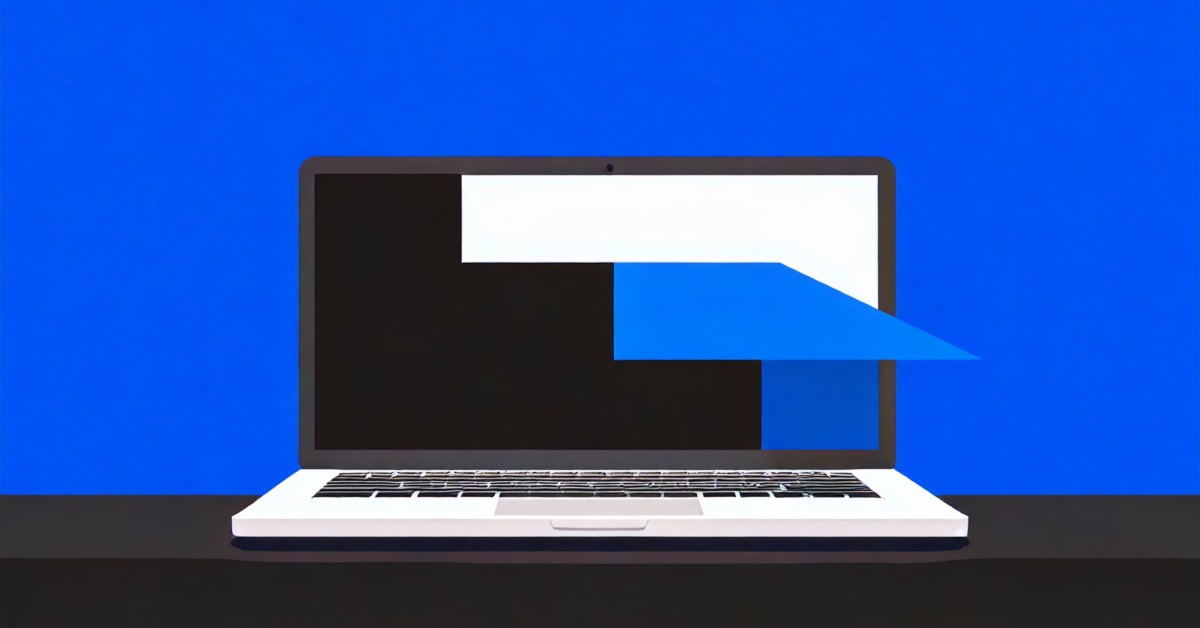

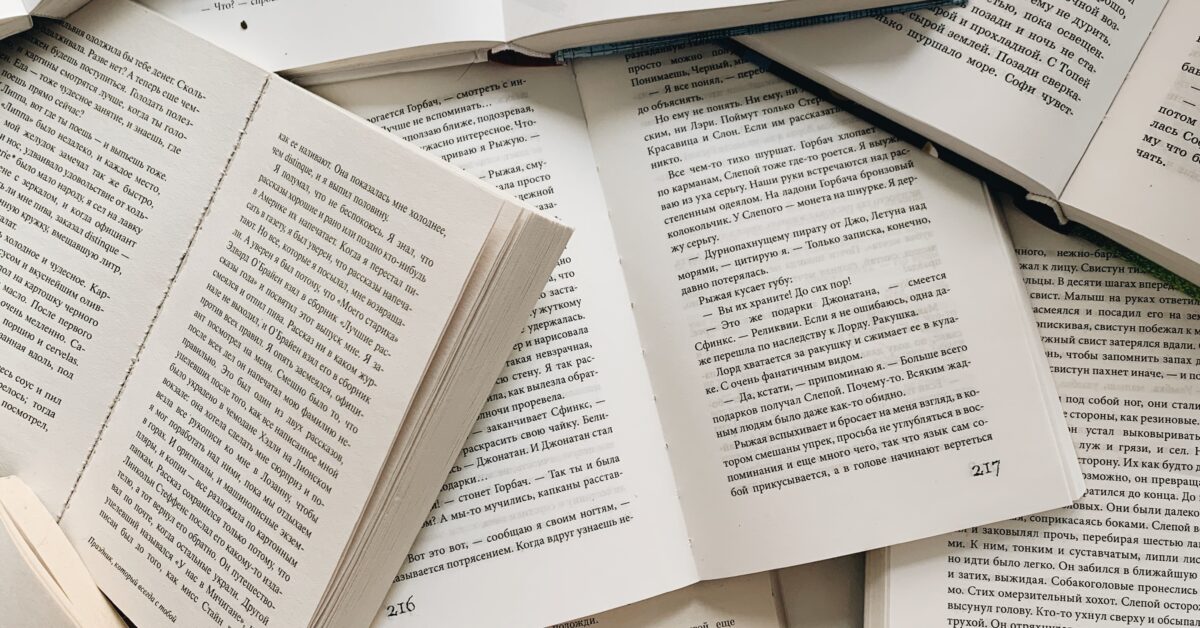
Schreibe einen Kommentar